

| Zur Einführung | Einführung Aufgaben | Aufgabenübersicht | Aufgabe 5 | Aufgabe 7 | erstellt von H. Pastor (2012) |
Drag & Drop
| A. Nr. | Aufgabe |
| 1. a. | Markiere die Zelle A1! Nimm das Ausfüllkästchen mit gedrückter linker Maustaste und schiebe es bis in die Zelle A10! Dieses Verfahren nennt sich „Drag&Drop“. |
| 1. b. | Wende das Drag&Drop-Verfahren wie bei 1.a. auch mit den Zellen B1, C1, D1, E1 sowie F1 an! |
| 1. c. | Bei Unregelmäßigkeiten musst Du zwei Zellen eingeben und markieren. Markiere jeweils in den Spalten G:I die ersten beiden Zellen und wende das Drag&Drop-Verfahren bis in die 10. Zeile an! Die Reihen werden jeweils sinnvoll weitergeführt. |
| 1. d. | Das Ganze funktioniert auch mit ganzen Bereichen. Markiere die Zellen J1:M2. Ziehe nun das Ausfüllkästchen nach M10 und die Reihen in den Spalten J,K,L und M werden jeweils weitergeführt. |
| 1. e. | Du kannst das Ausfüllkästchen auch in einer Zeile bewegen. Führe die Reihen in den Zellen A13:A16 in Richtung der Zeile bis jeweils Spalte I fort, ebenfalls die Reihe in der Zeile 17! |
| 1. f. | Kopiere nun das Wort Januar durch das Drag&Drop-Verfahren in der Zelle A20 bis I20! |
| 1. g. | Fülle
nun den Bereich O1:O10, indem Du nicht
mit einem festen Wert addierst, sondern immer das Dreifach bildest. Es
entsteht eine „geometrische Reihe“. Unten steht die Tabelle, die entstanden sein soll: Kontrolliere! |
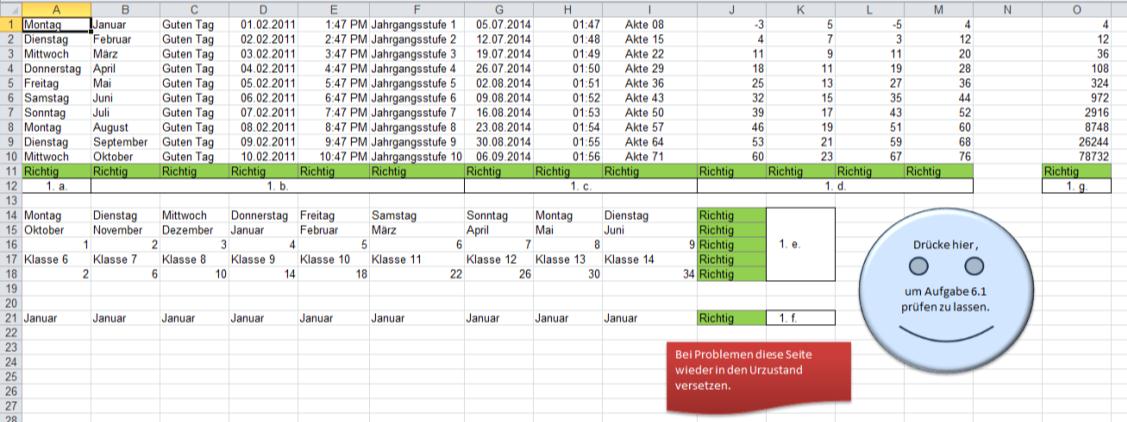
| A. Nr. | Aufgabe |
| 2. | Schalte auf das Tabellenblatt „Aufgabe 6.2“. Markiere die Zellen A1:B2! Lege nun eine Multiplikationstabelle in dem bräunlich unterlegten Bereich an. Dabei sollst Du nur zweimal das Drag&Drop-Verfahren anwenden. So schnell geht das! |
| 3. | Speichere die Tabelle. Drücke lediglich auf Speichern. Speichere es nicht unter einem anderen Namen. |
oder